在现代生活中,网络已成为我们不可或缺的伙伴。无论是工作、学习还是娱乐,稳定的网络连接都是关键。如果你正使用windows 10操作系统的笔记本电脑,并且希望轻松地将你的网络连接分享给其他设备,比如手机、平板或者另一台电脑,那么开启热点功能将是一个理想的选择。本文将为你提供一份详尽的指南,教你如何一键分享你的网络连接。
在开启热点之前,请确保你的win10笔记本电脑已经连接到互联网。这可以是通过有线网络(如以太网)或无线网络(如wi-fi)实现的。同时,请确认你的网络适配器支持热点功能。
1. 打开设置:
- 点击屏幕右下角的“通知”图标,然后选择“所有设置”。
- 或者,你可以按下键盘上的“win + i”组合键直接打开设置窗口。
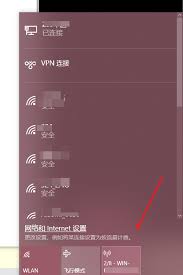
2. 进入网络和internet:
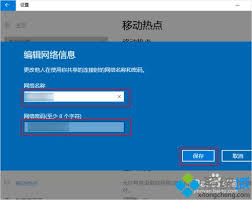
- 在设置窗口中,选择“网络和internet”选项。
3. 找到移动热点:
- 在左侧菜单中,选择“移动热点”。
4. 配置热点:
- 在“移动热点”页面中,你可以看到“共享我的internet连接”选项。勾选该选项以启用热点。
- 你可以自定义网络名称(ssid)和网络密码。建议选择强密码以确保网络安全。
5. 保存并启动:
- 配置完成后,点击“保存”按钮。你的win10笔记本电脑将开始广播热点信号。
1. 查找热点:
- 在你想要连接的其他设备上,打开wi-fi设置,并查找你刚刚创建的热点名称。
2. 输入密码:
- 选择你的热点名称,并输入之前设置的密码进行连接。
3. 开始使用:
- 一旦连接成功,你就可以在其他设备上正常使用网络了。
- 网络速度:分享网络连接可能会影响你的笔记本电脑的网络速度,特别是当多个设备同时连接时。
- 电量消耗:开启热点会增加笔记本电脑的电量消耗,建议在使用时保持充电。
- 安全性:定期更改热点密码,避免使用默认密码,以防止未经授权的访问。
- 兼容性:确保你的设备支持wi-fi直连功能,以便能够顺利连接到win10笔记本电脑的热点。
通过以上步骤,你可以轻松地在win10笔记本电脑上开启热点,实现网络连接的共享。无论是在旅途中、会议中还是家庭环境中,这一功能都能为你提供极大的便利。希望本文能帮助你更好地利用win10的移动热点功能,享受无缝的网络体验。

在使用百度的过程中,用户可能会遇到一些不希望看到的时事热点信息。然而,由于百度的信息来源广泛且复杂,直接删除这些热点信息并不现实。本文将详细介绍几种策略,帮助目标用户更全面地了解如何降低或“淡化”百度上时事热点的影响。一、理解百度时事热点的本质百度时事热点通常
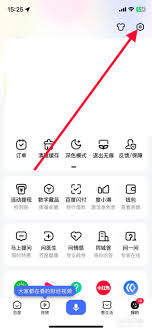
在使用百度的过程中,不少用户会发现自动推送的热点订阅信息,虽然有时能带来新鲜资讯,但频繁打扰却让人不胜其烦。如果你也遇到了这个问题,别担心,下面就来教你如何轻松关闭百度热点订阅,让你的浏览体验更加清爽!第一步:登录百度账号首先,你需要确保自己已经登录了百度账号
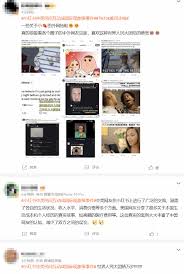
在2025年初,一个意想不到的现象在全球范围内引发了广泛关注:大量美国网民涌入中国社交媒体平台小红书,与中国网友展开了一场别开生面的互动。这场互动不仅跨越了地理界限,更打破了长久以来形成的刻板印象,成为国际交流中的一股清流。tiktok难民带来的意外契机这一现

在互联网信息爆炸的时代,人们对于即时获取最新资讯的需求日益增强。百度作为一个在中国拥有庞大用户群体的搜索引擎,其“实时热点”功能在过去曾为用户提供了一种快速了解当前社会动态和热门话题的方式。然而,近期有用户反馈称,百度的“实时热点”功能似乎消失了,这引发了广泛
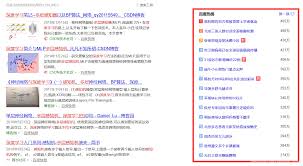
在信息爆炸的时代,紧跟时事热点成为了我们获取信息、参与讨论的重要方式。而百度,作为国内领先的搜索引擎,其热点排行功能无疑为我们提供了便捷的渠道。那么,如何高效利用百度的热点排行,以及怎样深入探索其功能呢?接下来,就让我们一一揭晓。一、访问百度热点排行想要查看百
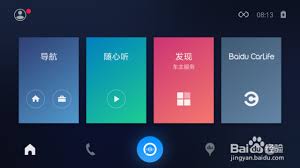
百度carlife是一款连接手机与车载系统的智能应用,它能够将手机上的导航、音乐、电话等功能投射到车机屏幕上,极大地提升了驾驶过程中的便捷性和安全性。本文将详细介绍如何通过手机热点将百度carlife连接到轿车上,让你轻松享受智能出行。一、准备工作1.确认设备
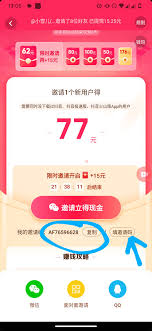
时间:2025/03/11

时间:2025/03/10
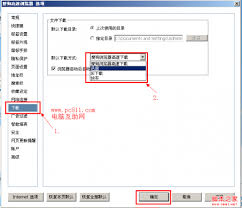
时间:2025/03/09

时间:2025/03/09

时间:2025/03/09
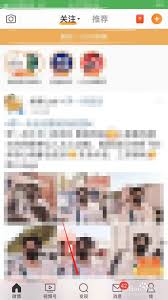
时间:2025/03/09

时间:2025/03/08
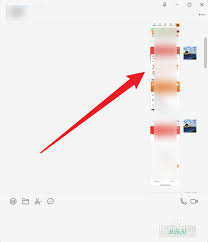
时间:2025/03/07
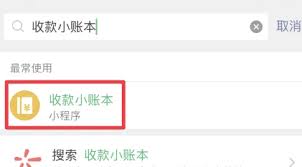
时间:2025/03/07
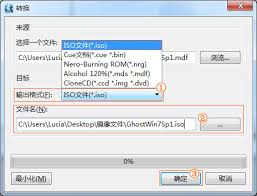
时间:2025/03/07